|
|
作者: 秋天的太阳 海林
写在前面:
此功能是一个叫海林的QQ网友提供的,试了试果然有奇效并提到DXP中自定义快捷键的方法,本文大部分功劳归海林。与当前文章有关其它文章:1)DXP中布PCB板时快速移动元件总结 2)DXP中布PCB板时快速移动元件交叉布板总结,
注:要在ROOM状态才能使用.
一)PCB和原理图的交叉布板模式:
1.1)设计完成原理图后,和生成PCB文件,并设置好你要布板的,板框形状(PCB中:D+S+R);
1.2)打开原理图 Dssigns ->Update PCB Document(D+U)弹出一对话框,执行就OK;
1.3)打开刚才的原理图发现一团乱麻,苦难开始啦——布板的其它相关参数设置好。。。。。这里不讲啦;
1.4)同时打开原理图和PCB图,如【图1】,并分屏;
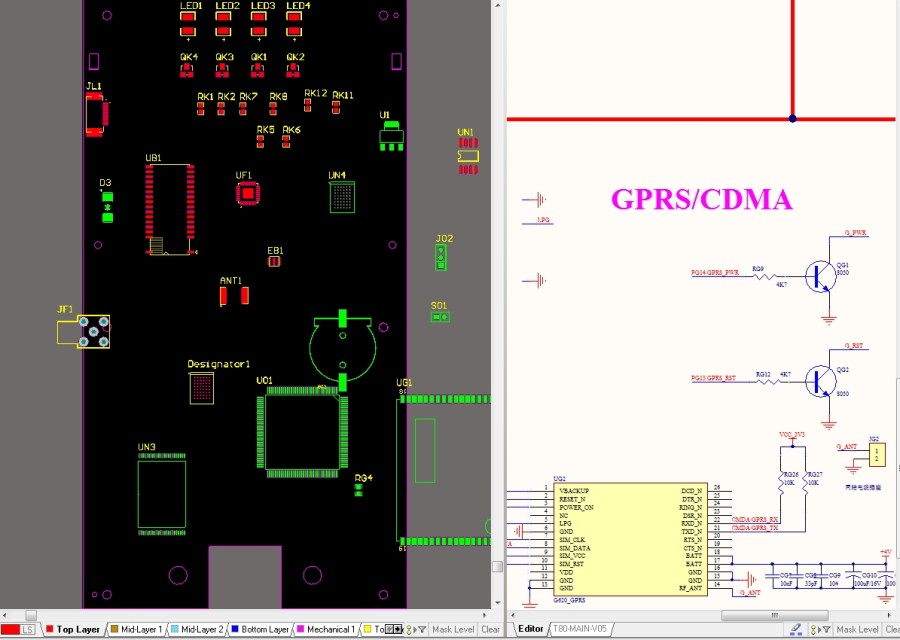 【图1】 【图1】
1.5)在原理图选择交叉布板模式:Tools->Cross Select Mode,点一下它选中,第一步完成;

【图2】
1.6)第二开始先讲一个如何设置自定义优先快捷键的方法:按Ctrl键,用鼠标点击你需要设置快捷键的功能菜单,是要最终子菜单将出现【图3】,Shortcuts->Primary设置当前功能的优先快捷键。要取消就反向操作就行啦。还有一句话:不要和系统其它快捷键冲突啦哦,自己设置错啦就不关我事哦。
【图3】
1.7)回到打开的PCB文件中在工具栏中有一个这样的图标,如【图4】,按Ctrl键,鼠标点那Arrange Components Inside Area,将会弹出【图3】,你可以设置一个优先快捷键"A"(就是在【图3】 Shortcuts->Primary中选择A。(注:系统A是对齐快捷键哦,记得用完后取消哦)。
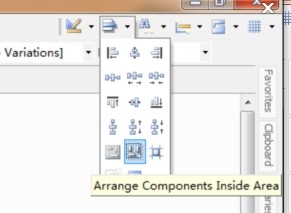
【图4】
1.8)回到原理图文件中,可以一次选多个你要在PCB中移动的元件如【图5】。
【图5】
1.9)回到PCB文件中,按刚才你设置的“A”,将出现“+”字架光标,这时你可以拖一框如【图6】,这样那些要拖动的元件全部将定位【图6】的框中,移动后图如【图7】。
【图6】
【图7】
2.0)讲解结束付钱吧,不付钱钱那就顶一下吧。
|
评分
-
查看全部评分
|